亲,以下就是关于(腾讯win10升级教程),由“WiFi之家网”整理!

原标题:"腾讯win10怎么升级?腾讯windows10升级助手升级教程"相关电脑问题教程分享。 - 来源:WiFi之家网。
腾讯windows10升级助手怎么升级win10?windows10发布之后,国内Windows 7以上的系统用户可通过腾讯电脑管家、360安全卫士等免费升级至Windows 10。现在,腾讯已经迫不及待的推出了Windows 10免费升级助手,用户安装之后即可预约升级Windows 10,待Windows 10正式版推出之后,该软件即可帮助用户进行升级。下面,就跟随WiFi之家网小编来看看腾讯windows10升级助手升级教程。
1、我们需要给电脑安装“腾讯电脑管家”。
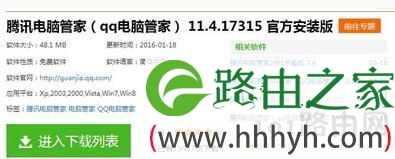
腾讯windows10
2、安装并运行“腾讯电脑管家”程序,点击右上角的“切换到经典模式“按钮。
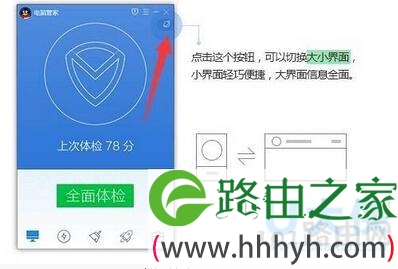
腾讯windows10
3、接着在打开的经典界面中,切换到“工具箱”选项卡,点击“软件管理“按钮进入。
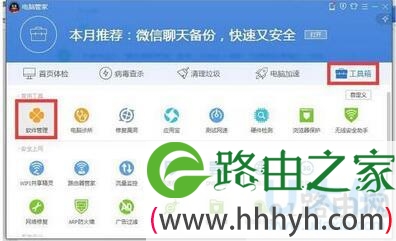
腾讯windows10
4、从打开的”软件管理“界面中,在搜索框输入”Win10“并按回车进行搜索,从搜索结果中点击“Win10升级助手”右侧的“安装”按钮进行下载安装。
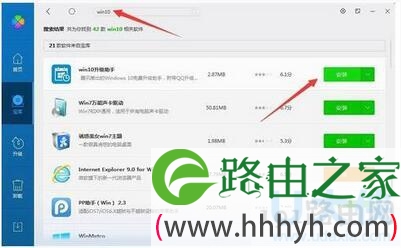
腾讯windows10
5、待“Win10升级助手”下载完成后,将自动弹出“安装”界面,点击“立即安装”按钮。
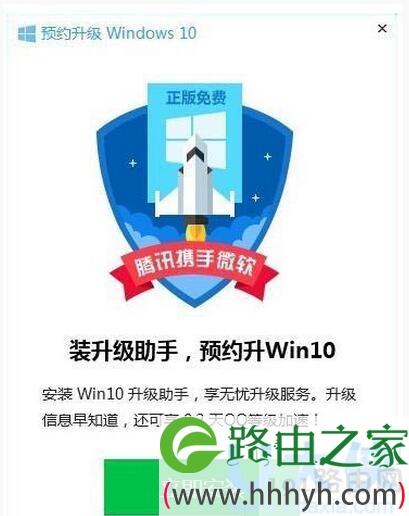
腾讯windows10
[page]
6、接下来将弹出“Win10升级助手”登陆界面,在此需要利用QQ账号进行登陆操作。
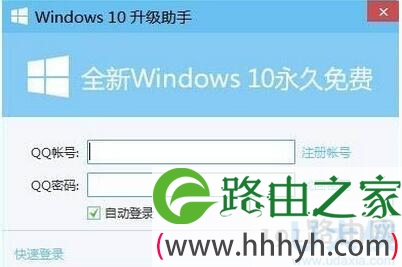
腾讯windows10
7、此时将自动弹出“预约Win10成功”的提示界面。

腾讯windows10
8、最后将自动进入Win10正式版下载及升级过程,如图所示,只有保持“Win10升级助手”运行时才能下载并升级Win10系统。

腾讯windows10
9、不过我们可以通过点击窗口左上角的“Windows”图标,并在打开的网页中下载"Win10预览版“系统。

腾讯windows10
以上就是关于-常见问题-(腾讯win10升级教程)的教程!
原创文章,作者:常见问题,如若转载,请注明出处:https://www.224m.com/120917.html

